La solución propuesta hoy con este tutorial te permitirá comparar dos tablas en Excel en muy poco tiempo. Para aplicarlo utilicé tres soluciones, incluida la macro de Excel. No sé si eres práctico, pero si no estás familiarizado con las fórmulas de VBA o Excel, te ayudaré explicándote los pasos a seguir. No te preocupes, no necesitas ser un experto en Excel, no te asustes y lee atentamente lo que te voy a contar.
Sucede muy a menudo tener tablas en diferentes hojas en Excel que contienen los mismos encabezados pero diferentes campos. Imagine tener una tabla de registro con muchos registros obsoletos y tener que hacer coincidirla con una tabla de registro actualizada. Hacerlo manualmente sería una gran empresa.
Este es el propósito de este tutorial. Te lo revelaré cómo comparar dos tablas en Excel con un simple clic y ahorrándole un tiempo precioso. Tú eliges el modo que te resulte más cómodo.
Cómo comparar dos tablas en Excel
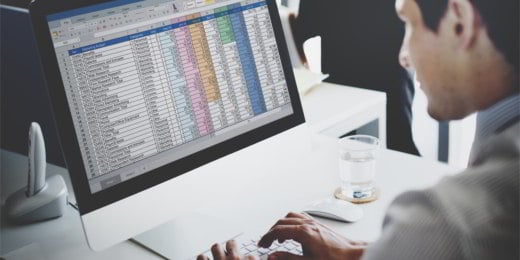
Si tiene dos tablas en Excel y desea comparar sus columnas, una gran solución es usar el Formato condicional. En primer lugar, resalte la primera columna comenzando desde la segunda fila y en el menú superior, suba Fórmulas y al lado de administración nombres, toque en Definir nombre.
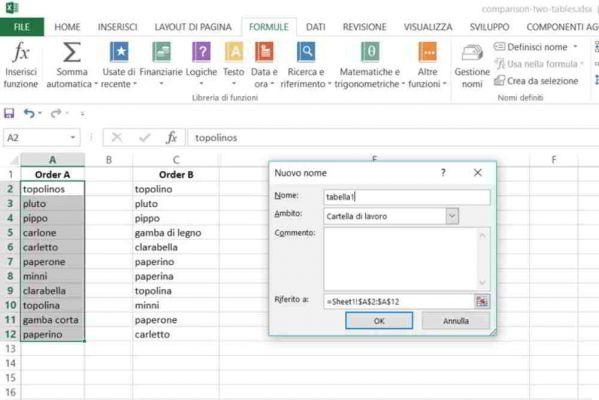
En la ventana que aparece, asigne un nombre a la columna, por ejemplo Tabla 1y presione Ok para confirmar. Haga lo mismo con la otra columna que desea comparar nombrándola Tabla 2.
 Cómo nombrar celdas en Excel
Cómo nombrar celdas en Excel
Luego haga clic en administración nombres para ver el resultado y comprobar la presencia de las dos tablas cuyos nombres ha definido.
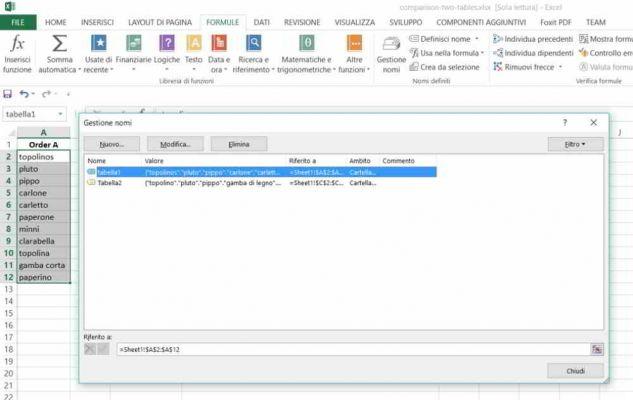
Entonces sube Inicio> Formato condicional> Nueva regla.
Elige la voz Use una fórmula para determinar qué celdas formatear. En el campo Aplicar formato a los valores para los que esta fórmula devuelve True inserta esta línea de código:
= CUENTA SI (Tabla2; A2) = 0
Entonces presione Formato y elija un color de relleno. Confirma todo presionando el botón OK.
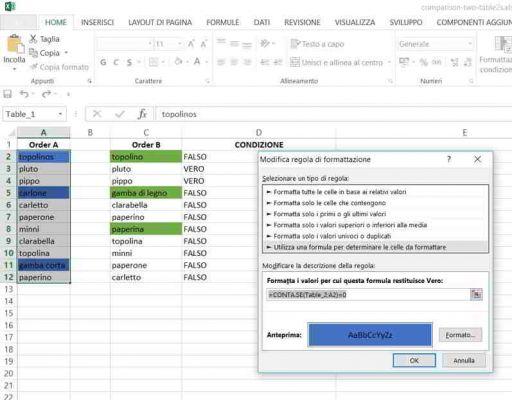
Haga lo mismo con la otra columna pero en el campo Aplicar formato a los valores para los que esta fórmula devuelve True Inserte el código:
= CONTAR.SI (Tabla1; C2) = 0
Entonces presione Formato y elija un color de relleno diferente al que eligió para la otra columna. Confirma todo presionando el botón OK.
El resultado será el siguiente:
Excel coloreará diferentes celdas en diferentes colores, dejando las celdas correspondientes incoloras. Simple, ¿no es así?
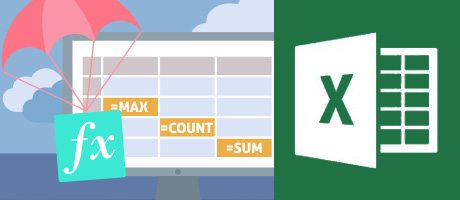 Cómo ver las fórmulas de una hoja de Excel
Cómo ver las fórmulas de una hoja de Excel
Cómo comparar dos columnas y celdas en Excel
Para una solución más rápida y sencilla, puede comparar dos columnas y celdas en Excel usando la Fórmula SE.
Lo que deberá hacer es ingresar en la columna D, comenzando con la celda D2 la siguiente fórmula:
= SI (A2 = C2; "VERDADERO"; "FALSO")
Arrastre o seleccione las otras celdas también y haga clic derecho para elegir Pegado especial e Fórmula de pasta (el icono con Fx).
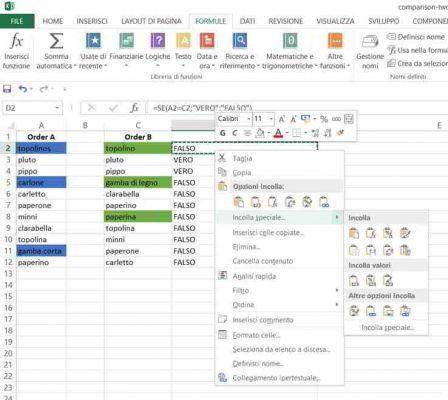
De esta manera, identificará inmediatamente qué celdas no coinciden y cuáles deberían tener valor Vero.
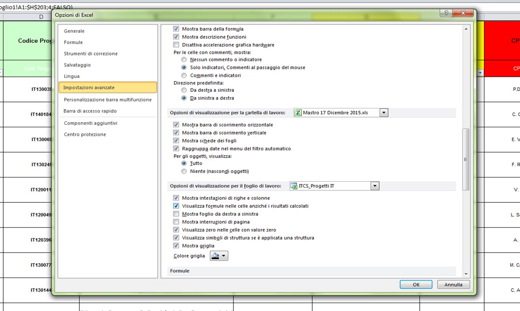 Excel: la fórmula ingresada no arroja ningún resultado
Excel: la fórmula ingresada no arroja ningún resultado
Cómo comparar dos tablas en Excel con VBA
Abri Excel y ve al menú Desarrollo> Visual Basic (alternativamente puede presionar Alt + F11). La consola de Edición de aplicaciones de Microsoft Visual Basic.
Si no encuentra el menú en Excel desarrollo, puedes agregarlo yendo a Archivo> Opciones> Personalización de la cinta. En el menú desplegable de Elegir comandos da (en la columna de la izquierda), seleccione desarrollo y luego presione el botón Añadir para insertarlo en su cinta. presiona el botón OK y volviendo al libro de Excel, debería encontrar el menú desarrollo.
En la consola de Edición de aplicaciones de Microsoft Visual Basic, de la columna de la izquierda, en Proyecto VBA, insertar en This_work_folder las siguientes líneas de código:
Private Sub Workbook_Open ()
Llame a RunCompare
End Sub
En el menú superior, haga clic en Insertar> Formulario y copia / pega las líneas que encuentras a continuación:
Sub RunCompare ()
Comparación de hoja de llamada (InputBox ("Ingrese el nombre de la primera hoja"), InputBox ("Ingrese el nombre de la segunda hoja"))
End Sub
La función propuesta anteriormente se utiliza para que indiques los nombres de las hojas a comparar.
Sub comparafogli (NomeFoglio1 como cadena, NomeFoglio2 como cadena)
Atenuar myCell como rango
Dim differenze como entero
Para cada myCell en ActiveWorkbook.Worksheets (NomeFoglio2) .UsedRange
Si no es myCell.Value = ActiveWorkbook.Worksheets (NomeFoglio1) .Cells (myCell.Row, myCell.Column) .Value Entonces
myCell.Interior.Color = vbYellow
diferencias = diferencias + 1
otro
myCell.Interior.Color = vbWhite
Si terminar
Página siguiente
MsgBox diferencias y "diferencias encontradas", vbInformation
ActiveWorkbook.Sheets (NomeFoglio2) .Select
End Sub
Guarde el código que acaba de ingresar yendo a Archivo> Guardar nombre de archivo y elige el formato .xlsm, o presionando CTRL + S en su teclado al mismo tiempo.
Inicie la macro que acaba de configurar presionando F5 en el teclado o desde la consola VBA, Ejecutar> Ejecutar Sub / UserForm.
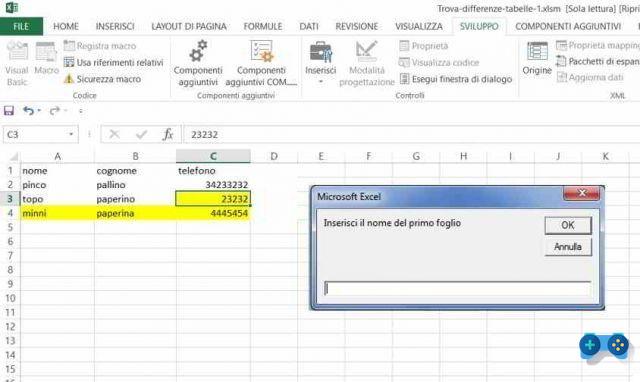
Al final un mensaje te dirá cuántas diferencias se han encontrado mientras que las hojas comparadas resaltarán en amarillo todas aquellas celdas donde el contenido es diferente de una hoja a otra.
Cómo comparar dos tablas de Excel con software de terceros
Ok, entiendo que no eres un experto en Excel y tienes dificultades para aplicar las sugerencias que indiqué en las líneas anteriores. Entonces solo tienes que recurrir a Comparar hojas. Es un software fácil de usar que no requiere instalación.
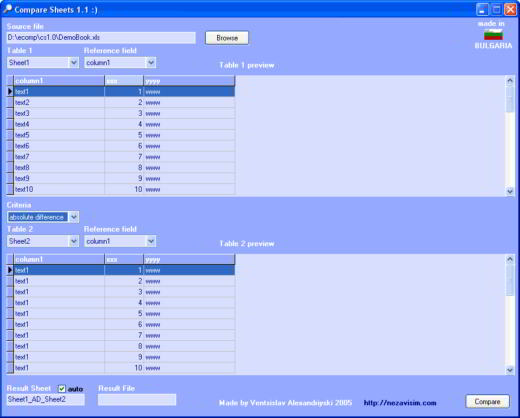
Utilizar Comparar hojas, cree un nuevo libro de trabajo y seleccione la primera tabla para comparar, incluidos los encabezados de columna. Copie la tabla seleccionada y péguela en un nuevo libro colocándola en Sheet1 haciendo Pegado especial para pegar solo los valores.
Haga lo mismo con la segunda tabla, colóquela en el mismo libro pero en Sheet2 (Pegado especial> Pegar valores)
Intente que los encabezados de las columnas de las dos tablas sean idénticos para compararlos.
Guarde el nuevo libro de trabajo con el nombre que desee pero en el formato Excel 97-2003.
Abra un nuevo libro de trabajo en Comparar hojas.
Escriba el nombre del archivo en el "Archivo de resultados”Para tener el resultado en un archivo separado o guardarlo en una hoja nueva en el archivo actual.
Compare las tablas.


























